Win7系統Print Spooler無法啟動怎么解決?
最近有Win7系統用戶反映,使用打印機的時候,突然彈出提示“Print Spooler無法啟動”,導致打印機無法正常工作,這讓用戶非常苦惱。那么,Win7系統Print Spooler無法啟動怎么解決呢?下面,我們就一起往下看看Win7系統Print Spooler無法啟動的解決方法。
方法步驟
方法一、啟動依存關系服務
1、按“Win+R”鍵打開運行,在運行中輸入“services.msc ”;
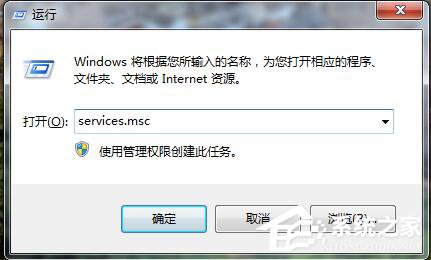
2、進去服務之后,找到Print Spooler服務,雙擊點擊進去,選擇“依存關系”;
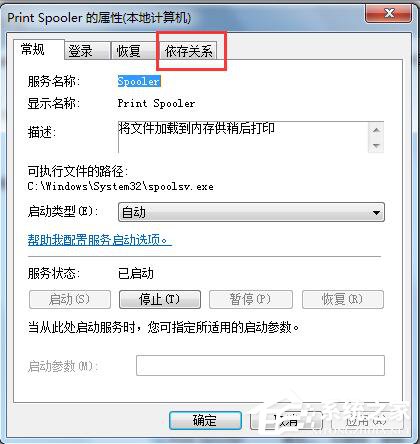
3、進去依存關系之后,可以看到依存的Rpc,“Remote Procedure call”f服務;
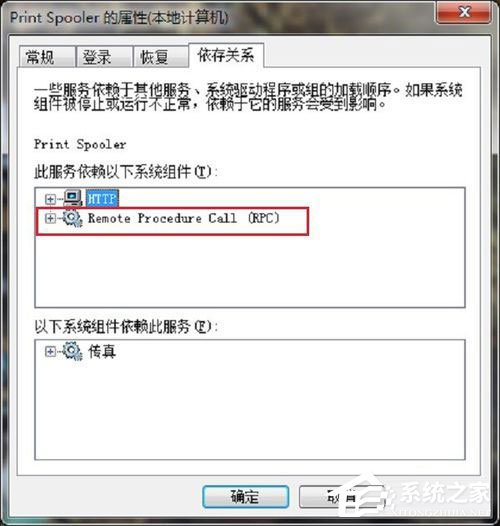
4、返回服務列表,找到“Remote Procedure call”服務,將它啟動。
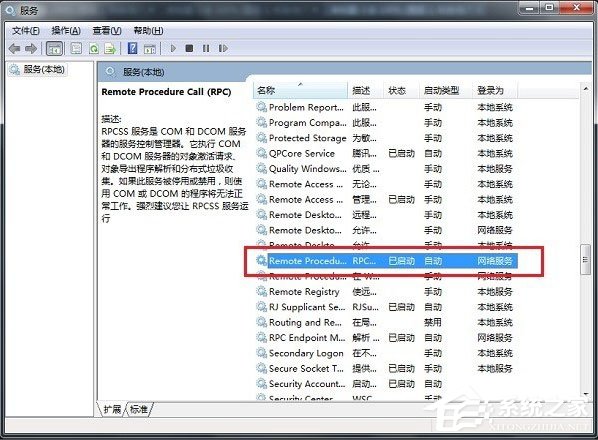
方法二、修改注冊表
1、打開運行,在運行輸入“regedit”;
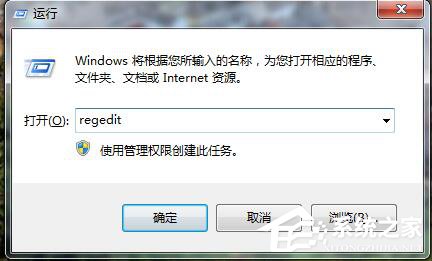
2、點擊確定進去注冊表之后,找到“HKEY_LOCAL_MACHINESystemCurrentControlsetServicesSpooler”;
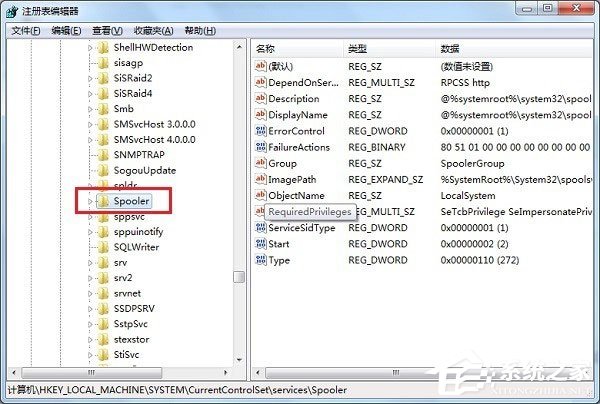
3、選擇“Spooler”,右鍵選擇新建----》字符串值,并命名為“ImagePath”;
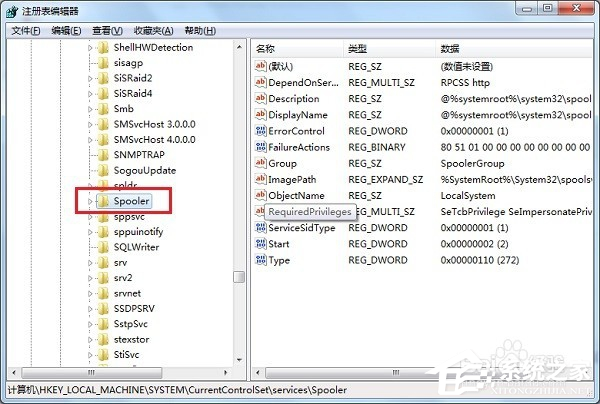
4、新建好之后,雙擊進去,將數值數據設為“c:windowssystem32spoolsv.exe”,點擊確定保存;
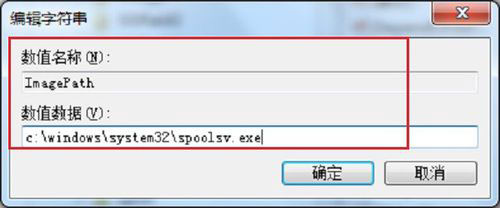
5、再進去服務,找到“Print Spooler”服務啟動就完成了。
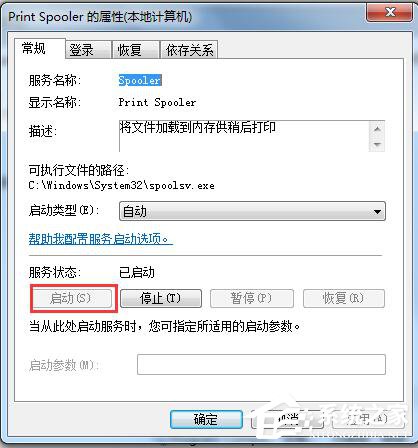
以上就是Win7系統Print Spooler無法啟動的具體解決方法,按照以上方法進行操作,相信再次使用打印機的時候就能正常使用了。
相關文章:
1. 如何安裝win7和win11雙系統?win7和win11雙系統安裝圖文教程2. svchost.exe是什么進程?svchost.exe占用內存過大的解決辦法3. 怎么使用安裝助手升級到Windows 11?4. linux的虛擬內存機制5. deepin系統怎么設置屏幕分辨率? deepin分辨率的設置方法6. UNIX 共享內存應用中的問題及解決方法7. 小米Book Pro16筆記本怎么快速安裝Win11系統8. rthdcpl.exe是什么進程?rthdcpl.exe進程怎么關閉?9. OS X 自定義應用快捷鍵和Sketch自定義快捷鍵的方法分享10. U盤安裝系統遇到到application error 10008怎么搞
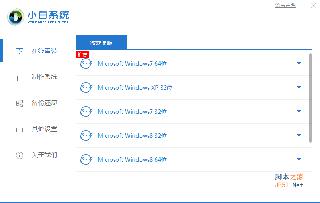
 網公網安備
網公網安備